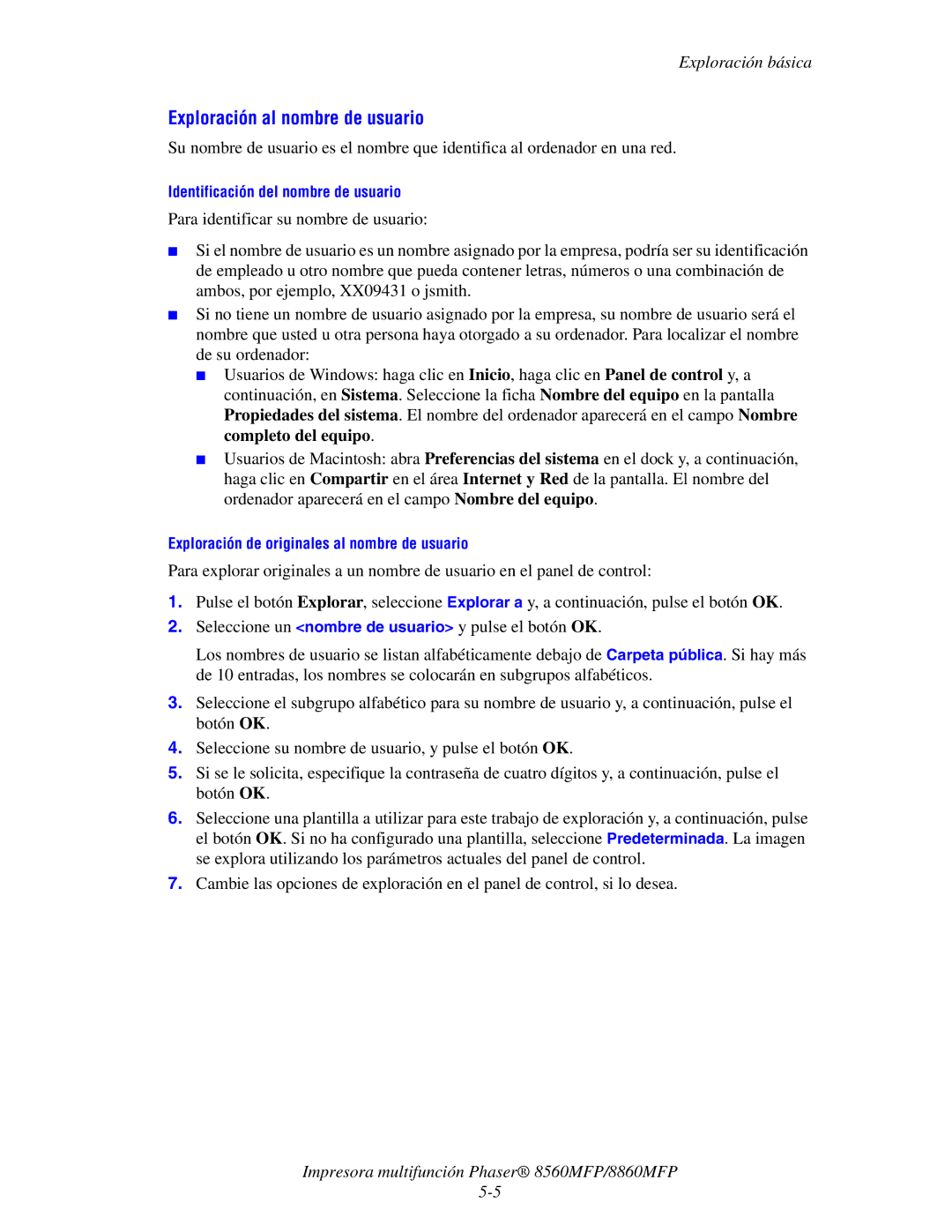Exploración básica
Exploración al nombre de usuario
Su nombre de usuario es el nombre que identifica al ordenador en una red.
Identificación del nombre de usuario
Para identificar su nombre de usuario:
■Si el nombre de usuario es un nombre asignado por la empresa, podría ser su identificación de empleado u otro nombre que pueda contener letras, números o una combinación de ambos, por ejemplo, XX09431 o jsmith.
■Si no tiene un nombre de usuario asignado por la empresa, su nombre de usuario será el nombre que usted u otra persona haya otorgado a su ordenador. Para localizar el nombre de su ordenador:
■Usuarios de Windows: haga clic en Inicio, haga clic en Panel de control y, a continuación, en Sistema. Seleccione la ficha Nombre del equipo en la pantalla Propiedades del sistema. El nombre del ordenador aparecerá en el campo Nombre completo del equipo.
■Usuarios de Macintosh: abra Preferencias del sistema en el dock y, a continuación, haga clic en Compartir en el área Internet y Red de la pantalla. El nombre del ordenador aparecerá en el campo Nombre del equipo.
Exploración de originales al nombre de usuario
Para explorar originales a un nombre de usuario en el panel de control:
1.Pulse el botón Explorar, seleccione Explorar a y, a continuación, pulse el botón OK.
2.Seleccione un <nombre de usuario> y pulse el botón OK.
Los nombres de usuario se listan alfabéticamente debajo de Carpeta pública. Si hay más de 10 entradas, los nombres se colocarán en subgrupos alfabéticos.
3.Seleccione el subgrupo alfabético para su nombre de usuario y, a continuación, pulse el botón OK.
4.Seleccione su nombre de usuario, y pulse el botón OK.
5.Si se le solicita, especifique la contraseña de cuatro dígitos y, a continuación, pulse el botón OK.
6.Seleccione una plantilla a utilizar para este trabajo de exploración y, a continuación, pulse el botón OK. Si no ha configurado una plantilla, seleccione Predeterminada. La imagen se explora utilizando los parámetros actuales del panel de control.
7.Cambie las opciones de exploración en el panel de control, si lo desea.
Impresora multifunción Phaser® 8560MFP/8860MFP